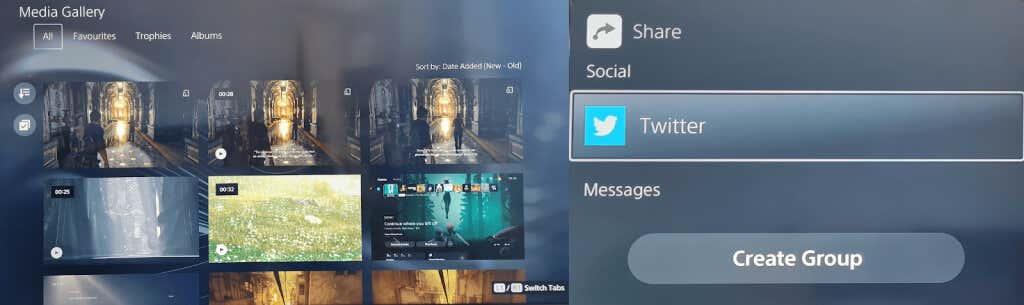Zaujímalo vás niekedy, na čo slúži to malé tlačidlo s tromi čiarami nad ním na ľavej strane vášho ovládača PS5 DualSense ? Tlačidlo Create je na PS5 ekvivalentom tlačidla Share na ovládači PS4. Vysvetlíme vám, ako používať tlačidlo Create na ovládači PS5, spomenieme niekoľko skvelých tipov a trikov a vysvetlíme, ako si môžete tlačidlo prispôsobiť.

Čo robí tlačidlo Vytvoriť ovládač PS5?
Podobne ako tlačidlo Zdieľať na ovládači PS4, aj tlačidlo Vytvoriť zachytáva snímky obrazovky alebo záznamy vašej hry, ukladá nedávne hranie alebo dokonca vysiela alebo zdieľa vašu obrazovku.
Obsah
Ako zachytiť a zdieľať snímku obrazovky pomocou tlačidla Vytvoriť ovládač PS5
Chcete urobiť snímku obrazovky svojej hry a zdieľať ju s priateľmi? Je to jednoduché a existujú dva spôsoby. Prvým spôsobom je stlačiť a podržať tlačidlo Vytvoriť , aby ste rýchlo urobili snímku obrazovky, čo je skvelé, ak ste uprostred rýchlej akčnej hry. Alebo môžete postupovať podľa nasledujúcich krokov:
- V hre stlačte tlačidlo Vytvoriť .
- Pomocou analógových páčok alebo smerových tlačidiel prejdite na položku Urobiť snímku obrazovky a potom ju vyberte stlačením tlačidla X.
- Automaticky sa zachytí snímka obrazovky vašej hry a mali by ste počuť zvuk snímky z fotoaparátu.
- Ak chcete zobraziť snímku obrazovky, vyberte ukážku v ľavom dolnom rohu obrazovky a stlačte X .
- Odtiaľ sa môžete posúvať medzi nedávnymi zábermi pomocou tlačidiel R1 a L1 alebo kliknutím na Prejsť do galérie médií si môžete prezrieť všetky svoje zábery.

- Ak chcete zdieľať snímku obrazovky, vyberte tlačidlo Zdieľať pod záberom (vyzerá ako zakrivená šípka).
- Vyberte si priateľa, s ktorým chcete zdieľať v sieti PlayStation Network, alebo vyberte Twitter a zdieľajte na sociálnych sieťach. Na nasledujúcej obrazovke môžete zadať text pre Twitter alebo správu priateľovi a potom vybrať Odoslať .
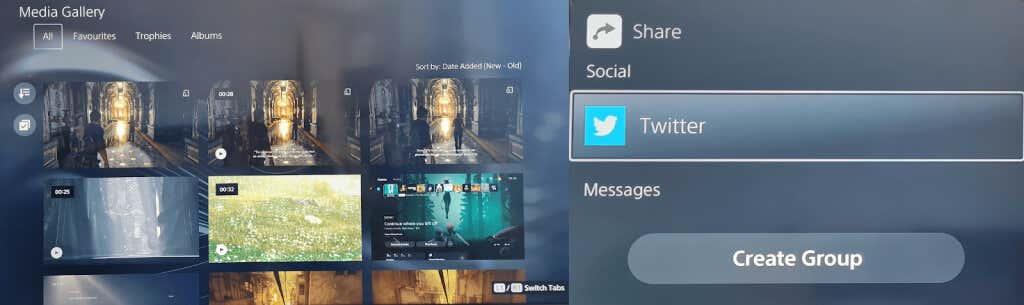
Ako spustiť nahrávanie pomocou tlačidla Vytvoriť
Niekedy sa chcete s priateľmi podeliť o konkrétny moment hry, či už sa chcete pochváliť tým, ako úžasne vyzerá vaša nová hra, alebo im pomôcť s hádankou či úlohou, na ktorej sa zaviazali. Ak chcete rýchlo spustiť nahrávanie, dvakrát stlačte tlačidlo Create a potom ho dvakrát stlačte, čím nahrávanie ukončíte, alebo postupujte podľa nižšie uvedených krokov.
- Počas hrania hry stlačte tlačidlo Create na ovládači PS5 DualSense, čím otvoríte rýchlu ponuku Create control.
- Pomocou analógových ovládačov alebo smerových tlačidiel prejdite na položku Spustiť nové nahrávanie a stlačením tlačidla X túto možnosť vyberte.
- Nahrávanie sa automaticky spustí a v hornej časti obrazovky sa zobrazí časovač, ktorý po niekoľkých sekundách zmizne.
- Opätovným stlačením tlačidla Vytvoriť nahrávanie zastavíte a potom klepnutím na X zastavte.
- Vaša nahrávka sa zobrazí v ukážke v ľavej dolnej časti obrazovky.
- Ak ho chcete zdieľať, postupujte podľa krokov 4 až 7 vyššie.
Vysielanie vašej hry pomocou tlačidla Vytvoriť
Ak chcete svoje hranie vysielať online na Twitch alebo YouTube, je to jednoduché pomocou tlačidla Vytvoriť ovládača PS5.
- Počas hry stlačením tlačidla Vytvoriť otvoríte rýchlu ponuku ovládacieho prvku Vytvoriť.
- Pomocou analógových páčok alebo smerových tlačidiel prejdite na symbol vysielania napravo (vyzerá ako rádiová veža) a potom ho vyberte stlačením X.
- Mali by ste vidieť upozornenie na ochranu osobných údajov, ktoré vás informuje, že vaše PSN ID sa zobrazí vedľa vášho vysielania. Stlačte X, aby ste to potvrdili.
- Vyberte Twitch alebo YouTube .
- Na nasledujúcej obrazovke vyberte možnosť Prepojiť účet a prepojte svoj účet Twitch alebo YouTube s účtom PSN.
- YouTube vás môže požiadať o overenie účtu pomocou telefónneho čísla, čo môže trvať dlhšie ako 24 hodín.
- Po overení môžete zadať informácie o vysielaní a potom výberom položky Vysielať naživo spustite vysielanie hry.
Ako uložiť nedávnu hru
Práve ste porazili posledného šéfa hry v epickej bitke a zabudli ste zaznamenať svoju hru? Nebojte sa – tlačidlo Vytvoriť má možnosť, ktorá vám umožní uložiť vašu nedávnu hru!
- Počas hry stlačte tlačidlo Create , potom pomocou analógových páčok alebo smerových tlačidiel prejdite na položku Save Recent Gameplay a stlačte X .
- Dostanete dve možnosti: Uložiť krátky klip alebo Uložiť celé video .
- Uložením krátkeho klipu si môžete vybrať z 15- alebo 30-sekundových klipov alebo klipov pokrývajúcich posledných 5, 15 alebo 30 minút.
- Uloženie celého videa vám umožní nahrať až hodinu nedávneho záznamu.
- Nezabudnite, že keď vyberiete Uložiť krátky klip alebo Uložiť celé video a nahrávanie sa spustí, čas strávený v ponuke Vytvoriť sa započíta do dĺžky klipu alebo videa.
Ako zdieľať svoju obrazovku pomocou tlačidla Vytvoriť ovládač PS5
Keď hráte s priateľmi, možno ich budete chcieť nechať sledovať, ako hráte v reálnom čase, a práve tu príde vhod zdieľanie obrazovky. Zdieľanie obrazovky je jednoduché pomocou tlačidla Vytvoriť ovládač PS5. Tu je postup:
- Počas hry stlačte tlačidlo Vytvoriť .
- Pomocou analógových ovládačov alebo smerových tlačidiel prejdite na položku Zdieľať obrazovku v pravom dolnom rohu ponuky a stlačením tlačidla X ju vyberte.
- Na nasledujúcej obrazovke môžete pomenovať svoju skupinu, pozývať hráčov, nastaviť limit pre počet hráčov, s ktorými zdieľate, a voliteľne vyžadovať žiadosť o pripojenie.
- Keď budete s týmito nastaveniami spokojní, vyberte možnosť Start Share Screen stlačením tlačidla X. Na ďalšej obrazovke budete musieť vybrať OK , aby ste potvrdili, že súhlasíte so zobrazenými informáciami o súkromí a kvalite internetového pripojenia.
- Ak chcete zastaviť zdieľanie obrazovky, znova stlačte tlačidlo Vytvoriť , vyberte možnosť Zdieľať obrazovku a potom možnosť Zastaviť zdieľanie obrazovky .
- V pravom hornom rohu obrazovky by ste mali vidieť potvrdzujúcu správu s textom „ Zastavená zdieľaná obrazovka “. Uvidíte tiež okno s upozornením, ktoré hovorí: „ Chcete opustiť párty? ” takže vyberte Áno , ak ste skončili s hraním s priateľmi, alebo Nie , ak chcete len ukončiť zdieľanie obrazovky, ale zostať vo svojej partii.
Ako prispôsobiť možnosti snímania
Oplatí sa pohrať sa s možnosťami snímania, aby ste sa uistili, že nahrávate alebo zachytávate presne (a iba) to, čo chcete, keď používate tlačidlo Create na ovládači PS5.
Počas nahrávania môžete zahrnúť zvuk mikrofónu alebo párty a vybrať, či chcete ukladať snímky obrazovky vo formáte JPG alebo PNG. Je tiež možné vybrať si medzi formátom video súboru WebM (najúčinnejší) alebo MP4 (najkompatibilnejší).
Tu je postup, ako vstúpiť do ponuky Možnosti snímania nastavení.
- Počas hry stlačte tlačidlo Vytvoriť .
- Pomocou analógových ovládačov alebo smerového ovládača vyberte Možnosti snímania úplne vpravo v ponuke Vytvoriť a potom stlačte X .
- Tu môžete vyladiť všetko od zvuku po manuálne rozlíšenie nahrávania a ďalšie.
Tipy a triky na vytváranie tlačidiel ovládača PS5
Dokončíme to niekoľkými skvelými vecami, ktoré potrebujete vedieť, aby ste čo najlepšie využili tlačidlo Vytvoriť na ovládači PS5 .
Ako prispôsobiť tlačidlo vytvorenia ovládača PS5
Tlačidlo Create si môžete jednoducho prispôsobiť tak, aby lepšie vyhovovalo vašim potrebám. Tu je návod, ako na to.
- Na domovskej obrazovke PS5 vyberte ikonu Nastavenia vpravo hore (vyzerá ako ozubené koliesko).
- Posuňte zobrazenie nadol a vyberte položku Captures and Broadcasts > Shortcuts for Create Button .
- Vyberte Mapovanie tlačidiel , ak chcete zmeniť, čo urobíte stlačením tlačidla Vytvoriť raz, stlačením a podržaním a dvojitým stlačením.
- Môžete tiež upraviť predvolenú dĺžku videoklipu výberom položky Dĺžka posledného hraného videoklipu alebo vypnúť alebo zapnúť potvrdenie uloženia pre snímky obrazovky .
Ako prispôsobiť oneskorenie stlačenia a podržania pre tlačidlo Vytvoriť
Je tiež možné prispôsobiť čas, ktorý potrebujete na podržanie tlačidla Vytvoriť ovládač PS5, aby sa zaregistroval ako nový príkaz.
- Prejdite do časti Nastavenia > Dostupnosť .
- Posuňte zobrazenie nadol na Ovládače .
- Vyberte Oneskorenie stlačenia a podržania a vyberte si medzi Štandardné (predvolené) alebo Dlhé .
Teraz viete, ako používať tlačidlo Vytvoriť na ovládači PS5 a vyťažiť z neho maximum, môžete si vychutnať zdieľanie snímok obrazovky, videa a živého hrania so svojimi priateľmi a rodinou stlačením jediného tlačidla! Môžete tiež vyskúšať, ako vypnúť ovládač PS5 pri spárovaní , aby ste ušetrili výdrž batérie.